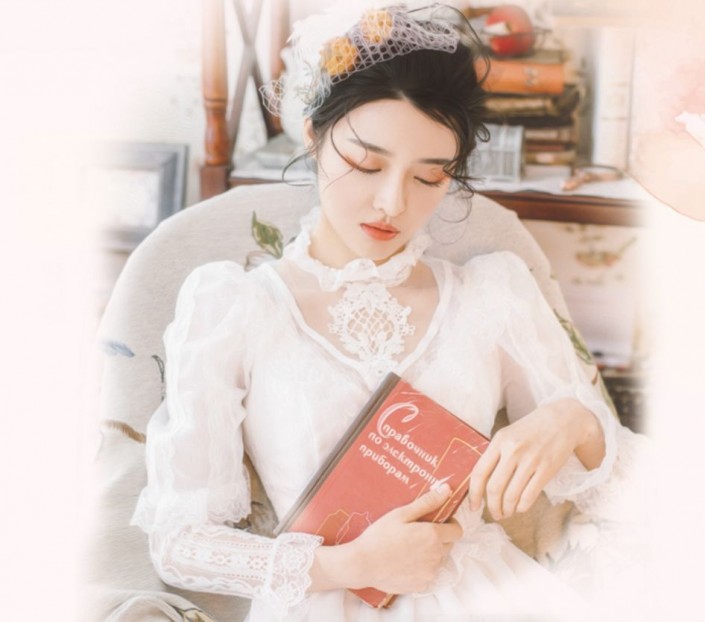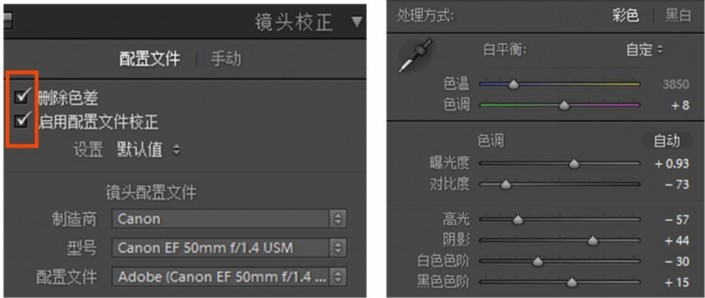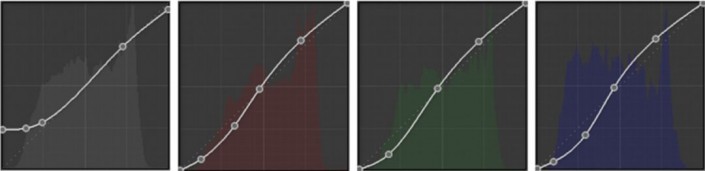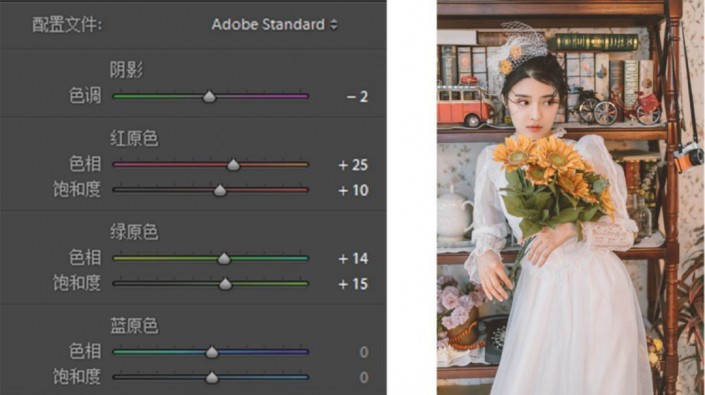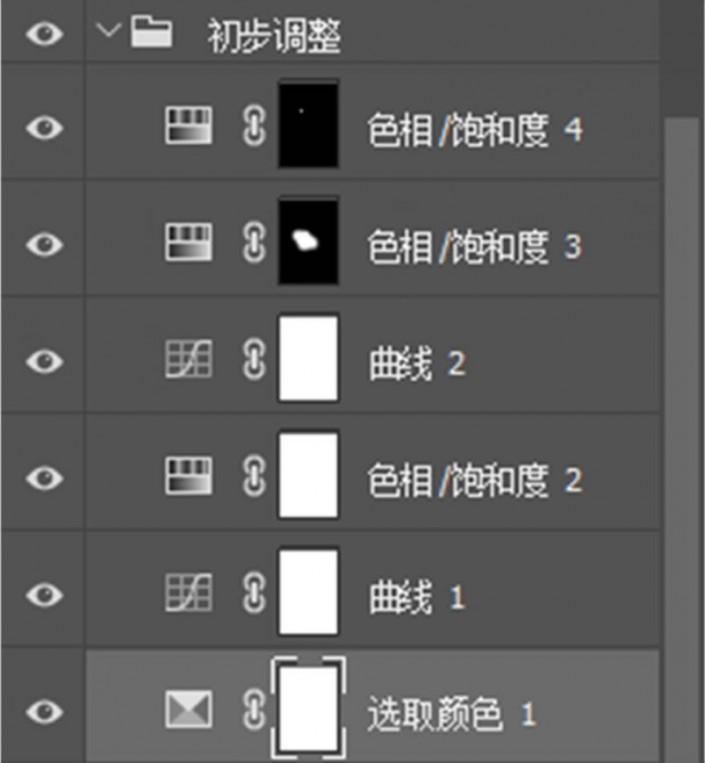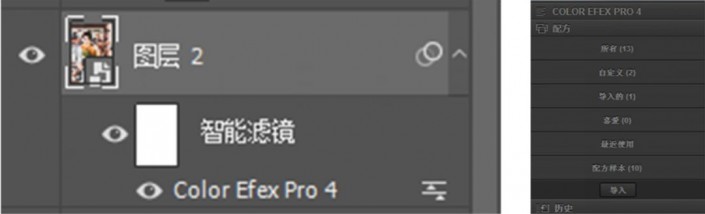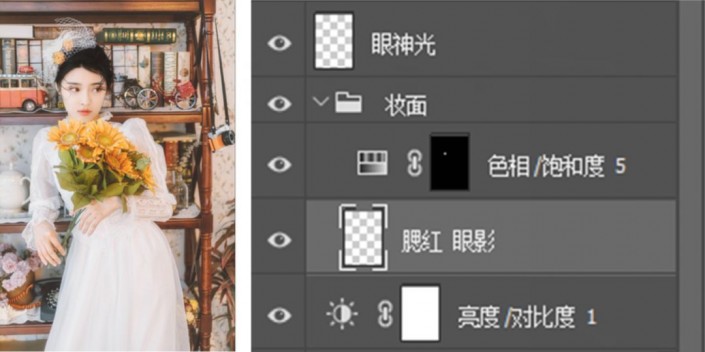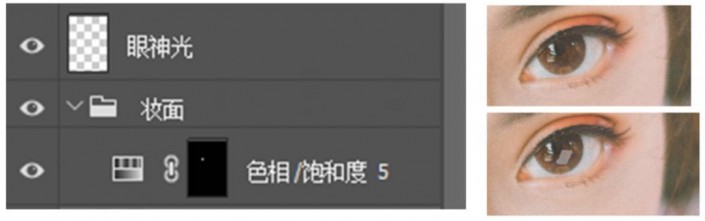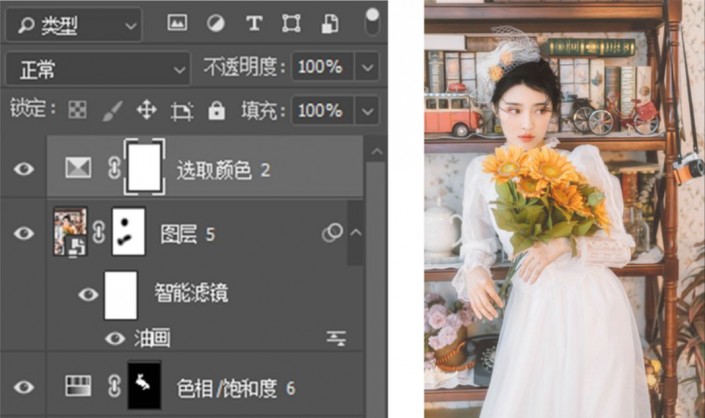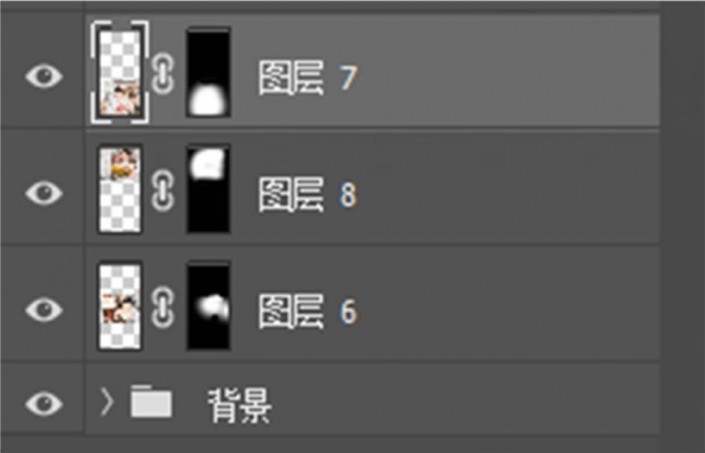本篇教程通过PS把人像调成油画风格,这类风格很受同学们的喜欢,很多人要说了,之所以后期好看,是因为模特好看,必须承认好的表现力的模特确实给拍摄锦上添花,但是并不是所有人都是模特,还是需要我们前期和后期准备充足,那样才能有完美的照片啊,油画风格人像并不能,把握调色的要点即可,具体如何做一起通过教程来学习一下吧。
效果图:
滤镜下载://www.utobao.com/photoshop/sucai/2016/i348996.html
前后对比:
拍摄:桂圆圆桂 模特:张恬宇
尊重模特,原图我都打码了,但是大家可以看到原图其实挺灰的。
操作步骤:
前期准备
相机: Canon 5D4 镜头:50mm14
设想:看了一只萬和霸道总裁小叮当拍的复古婚纱之后。
自己也超级想拍一组,但是不想拍成韩式婚纱照,想拍有点偏田园风的,
所以在网上看了这套复古婚纱,但是这家店现在貌似没货了。
我和化妆师沟通好,采用橙色系的妆面。

现场环境如上图很简单的,但是拍照的时候把握好“站卧坐躺趴”“全中近特”一个小角落,也能拍出好片。
带了ー个主播灯,用黄色的光给模特面部稍微补了一下光。小宝贝们拍照记得用RAW格式啊,不然后期不好调整。
后期受了蝈蝈老师的启发,她照片很多都是这种油画风,但是她大都拍室外,会放烟加烟之类的。
我上述提到的摄影师都是我最近超级喜欢的,大家不知道怎么拍照的时候可以先去看看别人的作品,找找灵感。

★原片分析:
原片发灰,肤色不够粉嫩,向日葵以及书架颜色不够暖。
★调色目标:整体色调偏暖,皮肤要变成白里透红,头发要变得有光泽感。
LR调整
一般我会先做镜头校再进行基础调整,适度提高曝光,降低对比度,让画面柔化,
降低高光和白色色阶,保留画面更多细节,提高阴影和黑色色阶,降低画面对比度。
▼ 曲线调整
RGB:提高暗部,避免纯黑;红绿蓝:拉一个小S曲线。
▼ HSL调整
HSL:主要是两个部分,人物和环境。
★人物:红色、橙色,这两个颜色调整口红和肤色的颜色。
提高橙色的明亮度会让肤色变得透彻。
★环境:黄色和绿色,这两个颜色调整向日葵花和柜子。
▼ 相机校准
相机校准,稍微调整ー下绿原色和红原色,调整完进PS磨皮液化,右图为磨皮液化后的初步片子,
下面在PS对更多的细节进行处理。
PS微调 思路:其实这个片子的整体思路是要降低对比度,在不明显影响皮肤的情况下让尽可能的明亮一些。
一定要活用PS的蒙版工具,对细节部分进行处理。
PS右侧下方这个按钮,有大部分本片需要的工具。
★皮肤:给大家的PSD里面皮肤已经处理过了,用画笔降低不透明度,拾取干净的皮肤,
去掉浅浅的法令纹和黑眼圈图。
★头发:新建图层,依然是降低画笔的不透明度,给头发补上颜色,让变得更有光泽。
然后调整曲线,降低画面整体亮度,使用蒙版将头发擦出来,会发现头发变得更乌黑了。
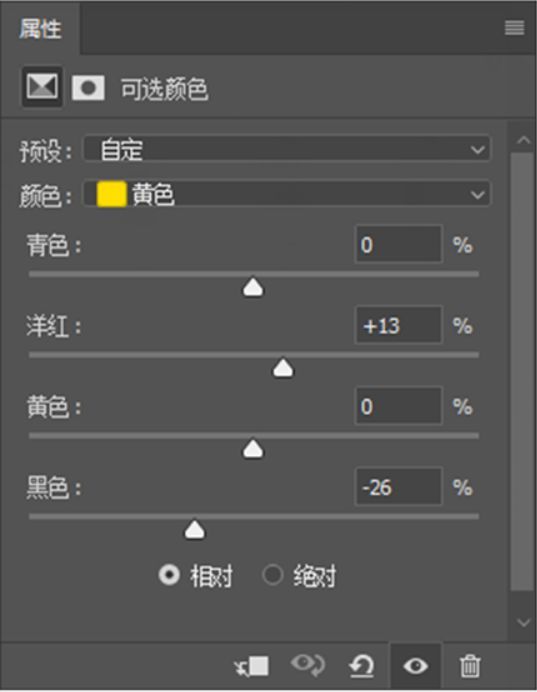
接下来进行一些初步调整,用选取颜工具再次调整肤色,减少黑色,增加洋红,皮肤变得更粉嫩。
接着提升画面的亮度,使用色相饱和蒙版工具分别处理向日葵和嘴唇的颜色。
滤镜插件
盖印图层(ctrl+alt+shift+E),点击图层右键选择转化为智能滤镜,
然后在滤镜工具栏里面找到Nik Collection滤镜组的第二个滤镜 Color Efex4。
导入我发给大家的预设。这里我就不详细讲述了,这个预设是对Efex4里面的柔光滤镜做了调整而得出的。
使用完滤镜之后整个画面会柔化很多,明暗对比更加不明显了,再次使用亮度这个工具,降低对比度,提高亮度。
接下来就进入很关键的一步了,给模特上妆,让肤色更粉嫩。
新建图层,选取嘴唇的颜色,调低画笔的不透明度,给模特画上眼影和腮红,这里要记住千万不能手太重,
画笔透明度在10-20之间,画的不合适的地方用橡皮擦,这里记得也要调整橡皮的不透明度,一点一点的擦。
这里使用的画笔是柔光画笔。
画龙点睛
因为没有打板眼晴里面没有眼神光,这个时候就需要画眼神光了。
画了之后,整个人都会亮起来,眼晴会变得晶莹剔透。
眼神光在新建图层上用画笔,降低画笔不透明度,画一半圆形或者椭圆形,
记得画完一只眼睛之后图层复制,将复制图层挪到另外一只眼睛上。
(为了让大家理解的更清楚,用了别的图片的眼神光)
用色相饱和度对皮肤和向日葵进行微调。
盖印图层,将图层转化为智能滤镜在PS工具栏使用油画滤镜,
力度可以大一点,然后对这个图层使用蒙版,将脸部的皮肤和手部的皮肤擦回来。
最后再使用选取颜色进行微调,调整黄色让画面变得更鲜艳。
以上步骤结束就会变油画啦!
在16xx8.com网站里搜索“油画效果”还会有很多相关教程。
排版
不少小可爱问我排版的问题,其实问边缘怎么能融合的这么自然,其实也超级简单,
在网上下载底色的素材,将要排版的照片放上去,然后使用蒙版,再将用画笔图片擦出来,
主题部分画笔透明度开到100,边缘部分画笔可以弱一点。
更多图片:


★ 色调统一:这里的色调指的是片子所有的色调,从前期的妆面,
后期的色调,排版素材的底色都要统一,这个片子整体用的是粉橘色。
★ PS局部调整:在这儿我想再次强调一下蒙版的重要性,
还不太理解蒙版的同学们在16xx8.com中搜索“蒙版”就可以找到很多适合你的使用教程,这个工具真的超级好用。
调色的教程网站里很多,相信同学们也学习了很多,知识点也掌握了很多,但是还是要敲黑板,那就是“练习”,多练习学会了,东西才是自己的。